Crop an image using on-screen guides.
This module appears late in the pipeline, meaning that the full image can remain available for source spots in the retouch module. For best results, you are advised to use the rotate and perspective module to perform rotation and perspective correction (if required), and then perform final creative cropping with this module.
Siempre que este módulo esté en el foco, se mostrará la imagen completa sin recortar, superpuesta con controles de recorte y líneas de guía opcionales.
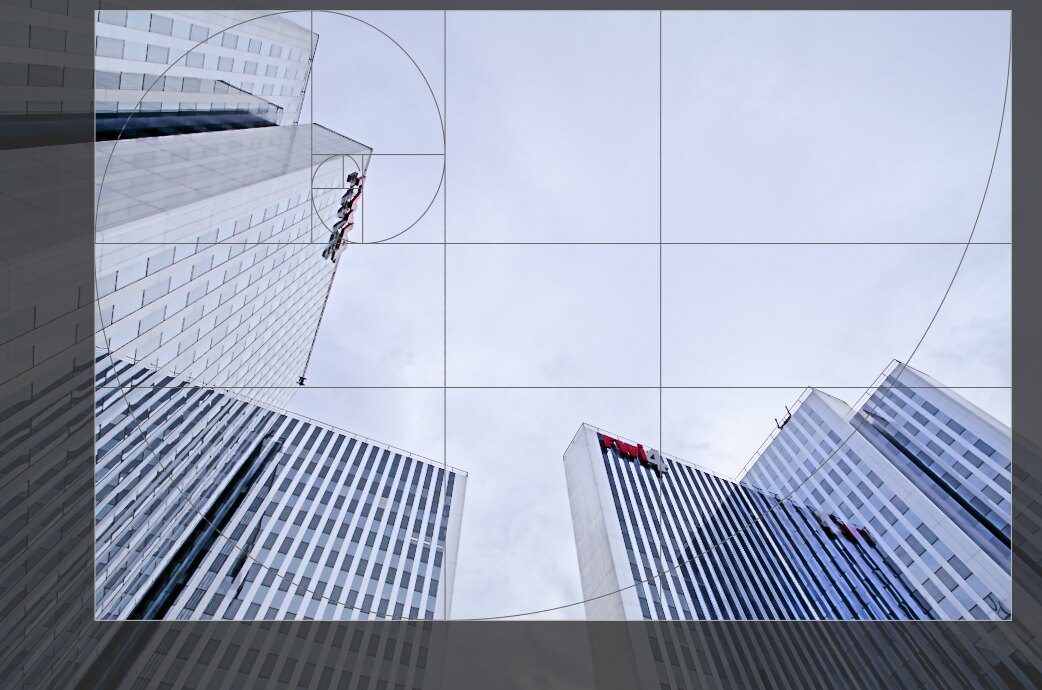
Cambie el tamaño del recorte arrastrando los tiradores de borde y esquina.
Mueva el rectángulo de recorte haciendo clic y arrastrando dentro del área de recorte. Restrinja el movimiento al eje horizontal/vertical manteniendo presionada la tecla Ctrl/Shift, respectivamente, mientras arrastra. Confirme los cambios dando el foco a otro módulo.
controles del módulo
Los controles del módulo de recorte se dividen en dos secciones como sigue:
ajustes de recorte
- aspect
- Set the aspect ratio of the crop, constraining the width:height ratio of the crop rectangle to the chosen aspect. Many common numerical ratios are pre-defined. A few special aspect ratios deserve explanation:
- freehand: Crop without any restrictions
- original image: Retain the aspect ratio of the original image
- square: Constrains the aspect ratio to be 1:1
- golden cut: The golden ratio (1.62:1)
You can also enter any other ratio after opening the combobox by typing it in the form of “x:y” or as a decimal (e.g. “0.5” to apply a ratio of 2:1).
El botón al lado del cuadro combinado de aspecto le permite cambiar entre la orientación vertical y horizontal si ha seleccionado una relación de aspecto rectangular.
Si desea agregar una relación de aspecto a la lista desplegable predefinida, puede hacerlo incluyendo una línea con el formato “
plugins/darkroom/clipping/extra_aspect_ratios/foo=x:y” en el archivo de configuración de Ansel$HOME/.config/Ansel/Anselrc. Aquí “foo” define el nombre de la nueva relación de aspecto y “x” e “y” los valores numéricos correspondientes (xeydeben ser números enteros). Tenga en cuenta que solo puede agregar nuevas entradas para proporciones que aún no están presentes en la lista desplegable.
Nota: Al cambiar el tamaño de una imagen en modo libre, puede conservar la relación de aspecto establecida actualmente manteniendo presionada la tecla Mayúsculas mientras arrastra cualquiera de los controles de cambio de tamaño.
márgenes
Estos controles deslizantes le permiten establecer directamente la cantidad de la imagen que se recortará de cada lado. Se actualizan automáticamente si mueve o cambia el tamaño del área de recorte en la imagen con el ratón.
Como esta sección se utiliza con poca frecuencia, está contraída de forma predeterminada.
- izquierda
- El porcentaje de la imagen que se debe cortar desde el lado izquierdo.
- derecho
- El porcentaje de la imagen que se debe cortar desde el lado derecho.
- cima
- El porcentaje de la imagen que se debe cortar desde el lado superior.
- fondo
- El porcentaje de la imagen que se debe cortar desde el lado inferior.
guías
Marque la casilla para mostrar superposiciones de guía siempre que el módulo esté activado. Haga clic en el icono de la derecha para controlar las propiedades de las guías. Consulte guías y superposiciones para obtener más información.